Googleドライブは、容量15GBまでは無料で使えます(2017/10/6時点)。Gmailの容量も含めて15GBですが、無料でそこまで使えるのは太っ腹ですよね。さすがGoogle様!
15GBだと結構な数のファイルをアップロード可能とはいえ、ふと気付くとかなりの容量を使っていて、もう少しで上限に達してしまいそう!と焦った経験はないでしょうか。そんな時は、サイズの大きいファイルを探して削除していけば良いのですが、ファイルの数が多いと探すのが大変ですよね。
そこで今回は、Googleドライブ内の重いファイルをすぐに探し出す方法をご紹介したいと思います。
Googleドライブ上のサイズの大きいファイルを見つけて削除する方法
まずはGoogleドライブにアクセスして、左側に表示される「○GB/15GB を使用中」と使用容量が表示されている部分にマウスカーソルを合わせましょう。
Googleドライブ・Gmail・Googleフォトのそれぞれで消化している容量が表示されますので、「ドライブ」をクリックします。「割り当て量」というページに移動して、ファイルサイズが大きい順にファイルが並びます。
「使用中の容量」と書かれている部分がファイルサイズなので、サイズの大きいファイルを削除して容量を確保します。ファイルの削除は、右クリックから[削除]を選択すればOKです。
削除したファイルは[ゴミ箱]に入りますので、仕上げにゴミ箱からも完全に削除しましょう。
あとがき
Googleドライブの使用容量を減らしたい時にぜひお試しください。
ちなみに、割り当て量のページをすぐ開きたい場合は、「https://drive.google.com/drive/quota」にアクセスしましょう。

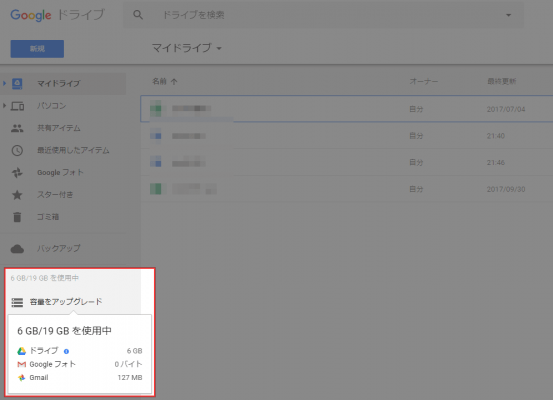
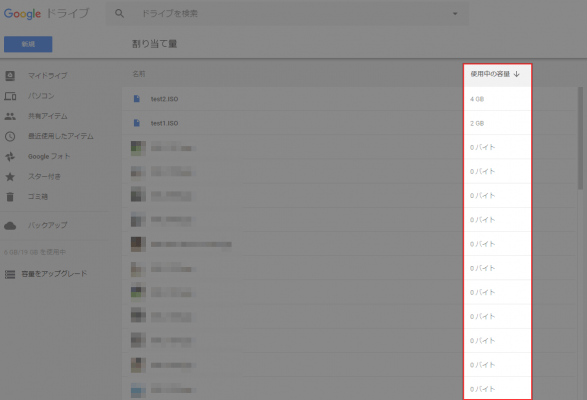
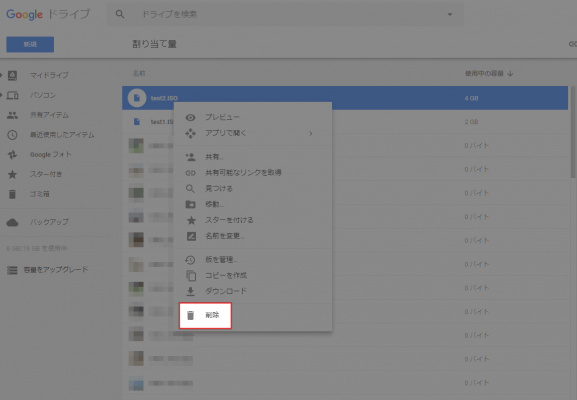



コメントを残す